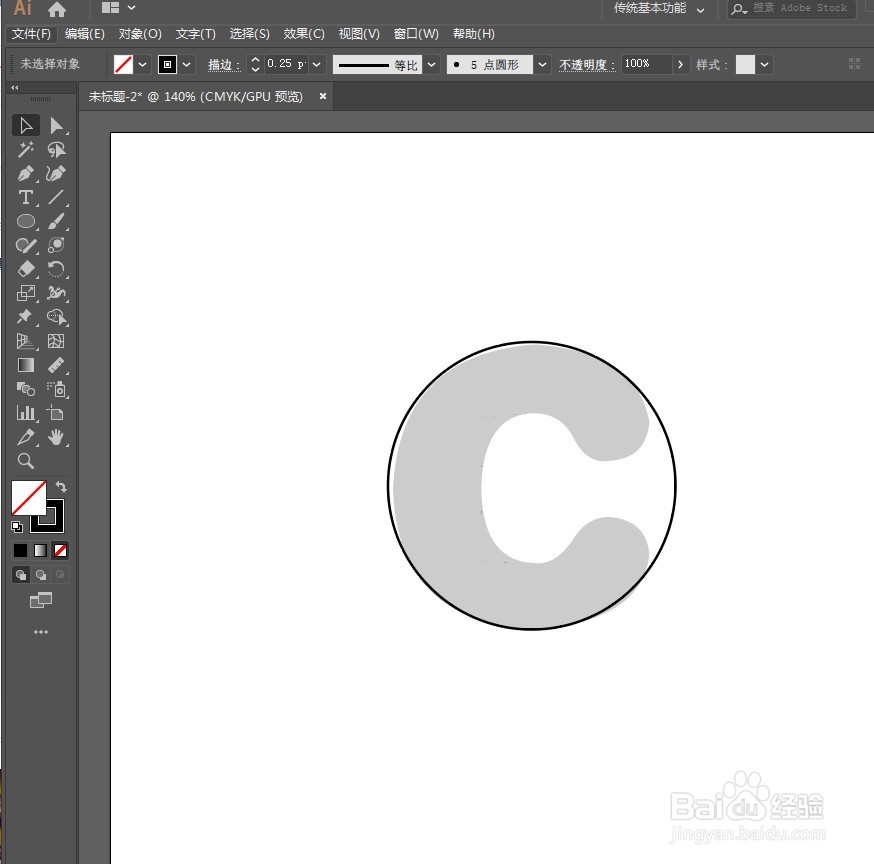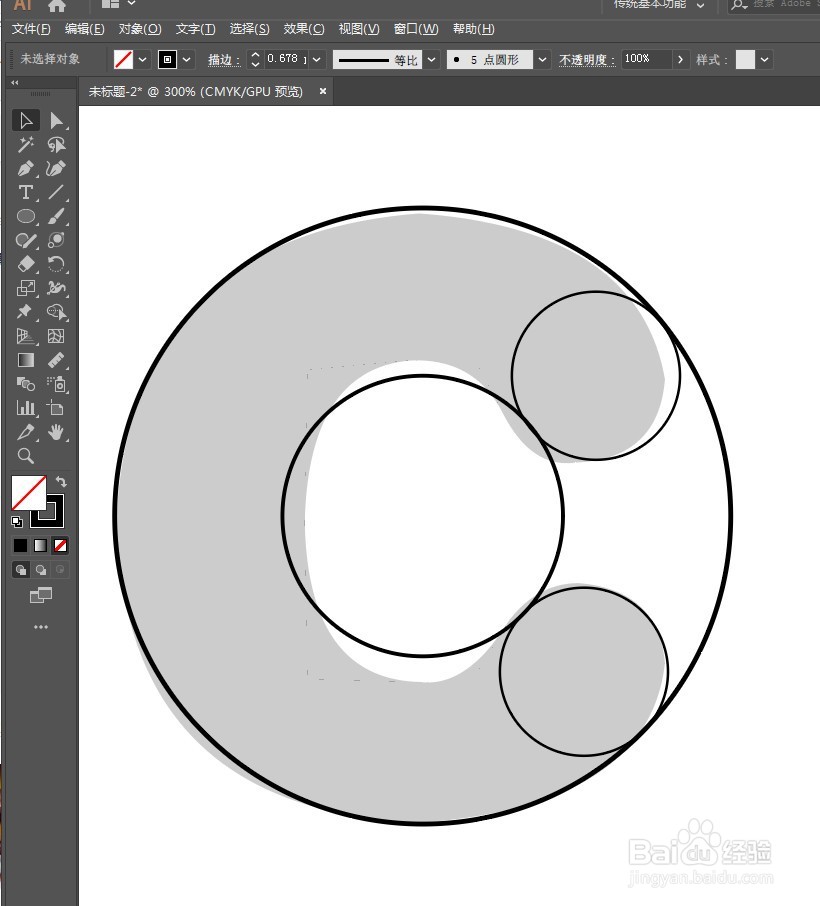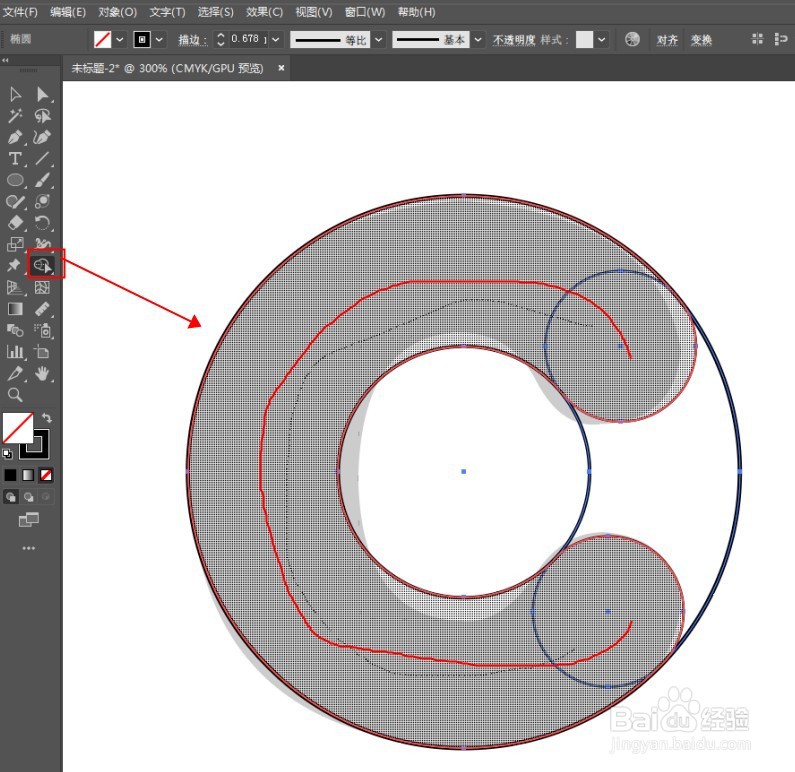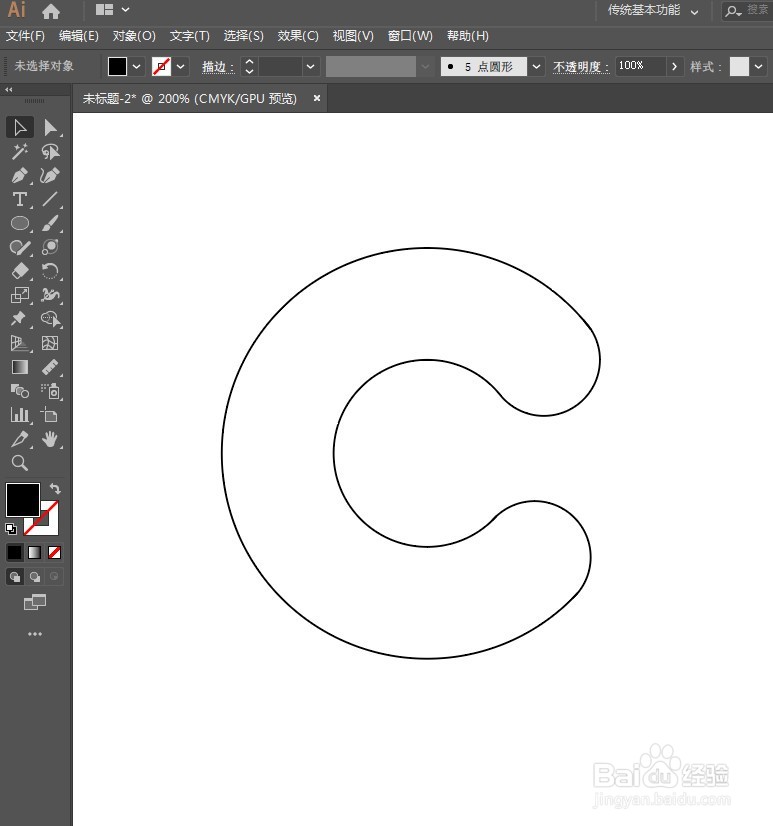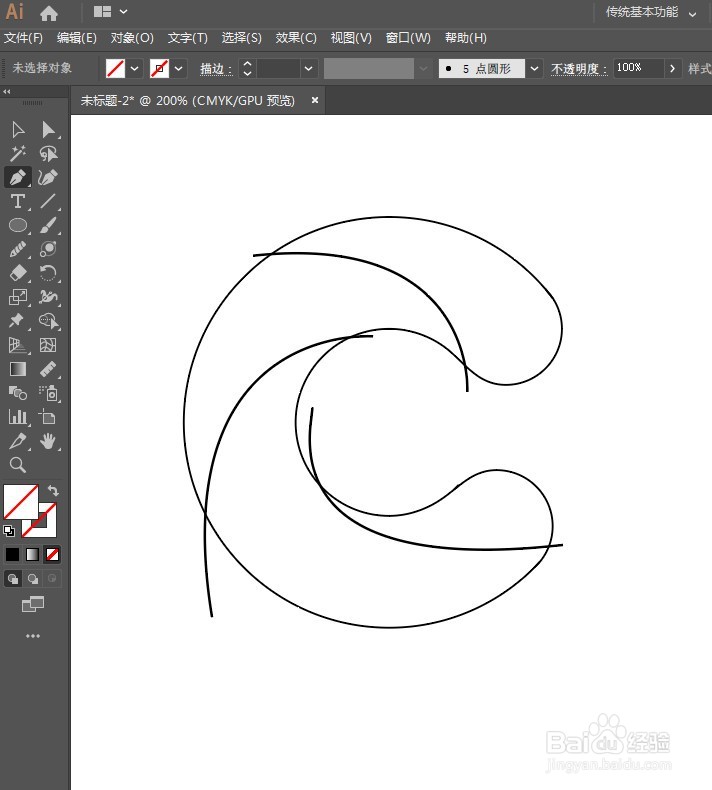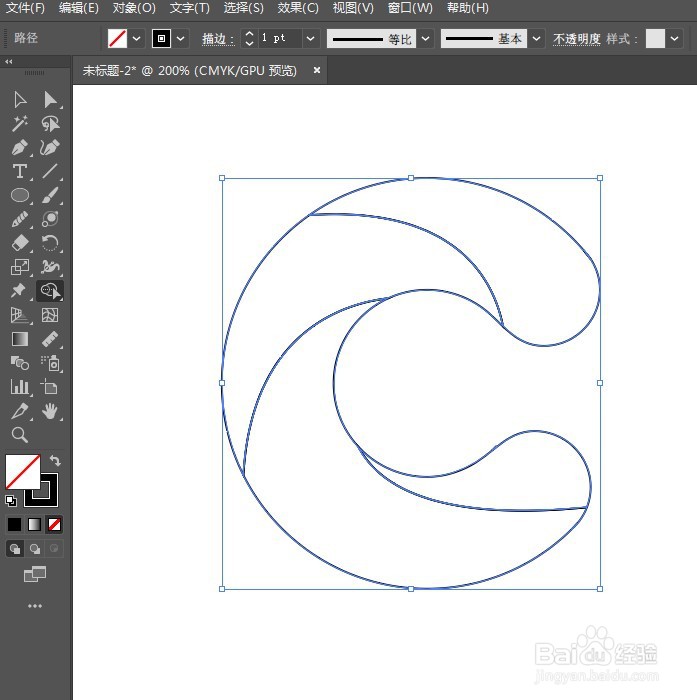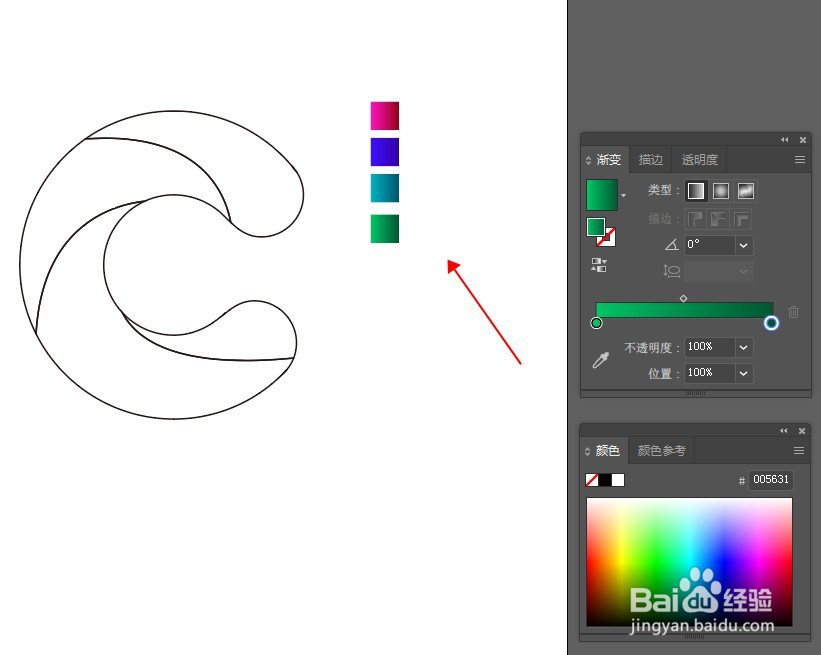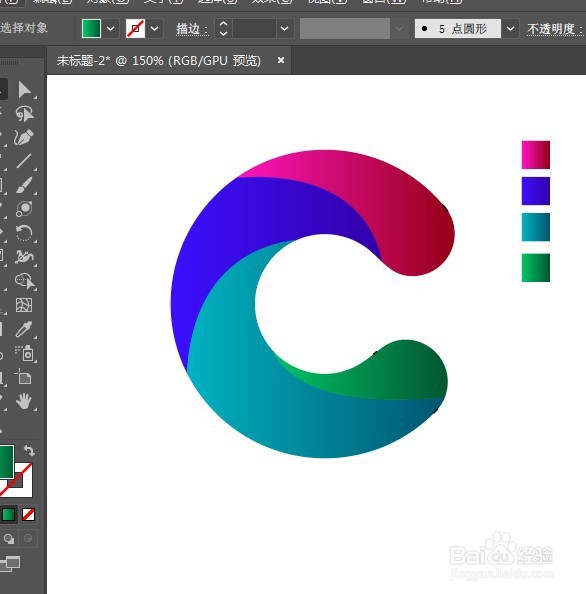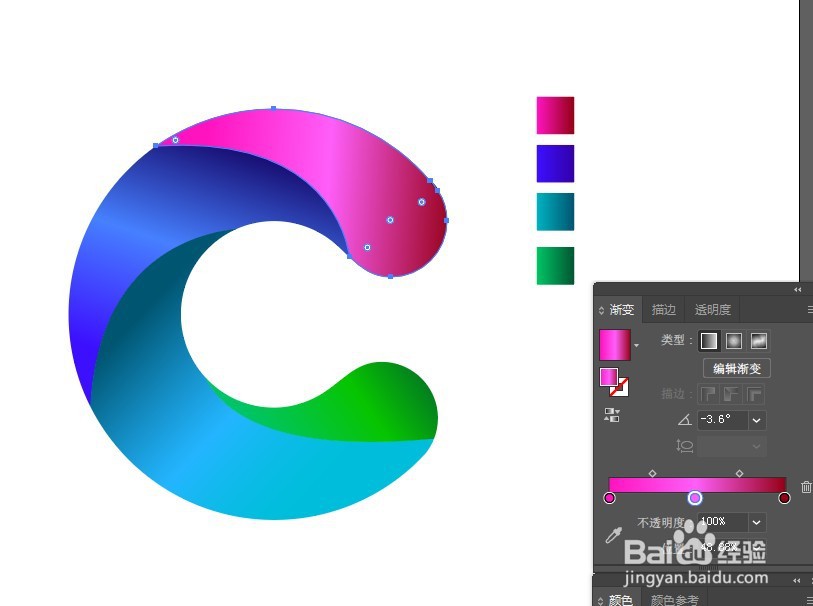Illustrator制作精致的渐变式立体字效果。
1、新建画板,打上需要制作的文字,将不獯骓窑嗔透明度降低一些,做参照模板。如图,在字的外围画个正圆形,将字包括进去。
2、再复制一个圆形,以圆为轴等比例缩小,再画两个小一些的圆放到文字断开处。
3、用形状生成器工具,沿着图中红线,合并图形。然后将底部文字和多余的圆形删除,得到一个文字形状。
4、用钢笔工具在文字形状上勾画弧线,如图,再次使用形状生成器工具将不需要的部分删除。
5、画几个矩形,填充一些渐变色,放到一边备用。分别选中文字上的形状块,用吸管工具吸取一旁的渐变色填充。
6、最后再调整一下颜色细节,就完成了。最终效果如图:
声明:本网站引用、摘录或转载内容仅供网站访问者交流或参考,不代表本站立场,如存在版权或非法内容,请联系站长删除,联系邮箱:site.kefu@qq.com。
阅读量:24
阅读量:93
阅读量:41
阅读量:93
阅读量:87